Greifen Sie in der Remotedesktopsitzung unter Linux auf USB zu
![RDP USB Redirector [für Linux] RDP USB Redirector [für Linux]](/images/upload/products/ung/redirector/1.jpg)
Möglicherweise kennen Sie das Remotedesktopprotokoll, auf das häufig mit dem Akronym RDP verwiesen wird. Es handelt sich um ein sicheres Kommunikationsprotokoll, das das Windows-Remotedesktopverbindungstool verwendet, um den Remotezugriff auf an das Netzwerk angeschlossene Windows-Computer zu ermöglichen.
RDP bietet Benutzern mehr Funktionen als nur den Zugriff auf einen Remotecomputer und die Verwendung seiner Ressourcen. Außerdem können Sie Daten zwischen Ihrem lokalen Computer und einer Remotesitzung übertragen. Wenn Sie Ihren lokalen Computer als Server verwenden, können Sie seine Festplatten, Drucker und anderen Peripheriegeräte auf einen Remote-Client-Computer umleiten. Diese Funktionen sind durch die Bandbreite etwas eingeschränkt und Sie werden von der Leistung enttäuscht sein, wenn Sie versuchen, RDP zum Streamen von Videos oder Musik zu verwenden.
RDP USB Redirector Unter Linux können Remotedesktopbenutzer auf lokal angeschlossene USB-Geräte zugreifen. Die USB-Umleitung erfolgt durch gemeinsame Nutzung eines USB-Anschlusses und aller daran angeschlossenen Geräte. Verschiedene Peripheriegeräte können in den USB-Anschluss ein- und ausgewechselt werden, ohne dass Konfigurationsänderungen vorgenommen werden müssen.
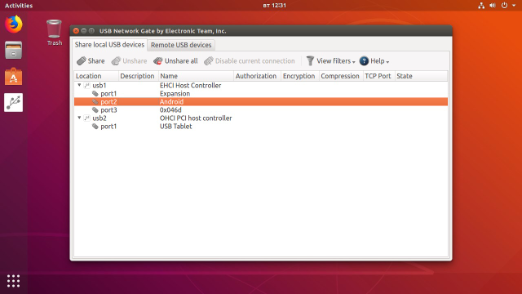
Durch den Einsatz von Linux RemoteFX USB-Umleitung [MS-RDPEUSB] können USB-Geräte von einem Server unter Linux, der als Terminal-Client fungiert, und einem Windows-Client als Terminal-Server gemeinsam genutzt werden. Dies kann ohne Installation von RDP USB Redirector auf dem Windows-Computer erfolgen.
RDP USB Redirector für Linux wurde auf folgenden Plattformen getestet:
- Centos 7
- Ubuntu 14.04-18.04
- Für den USB-Redirector RDP für Linux Client ist eine Kernelversion erforderlich
von 2.6.32 bis 4.4.
Schritt für Schritt Anleitung
RDP USB Redirector muss nur sein Eingerichtet auf den beiden Computern, die an der Freigabe des Geräts beteiligt sind.
- Der RDP USB Redirector Server muss auf dem lokalen Computer installiert sein, auf dem der Client für das Microsoft RDP-Protokoll bereits vorhanden sein sollte. Die Remotedesktopverbindung dient als Client für das Microsoft RDP-Protokoll.
- Der RDP USB Redirector Client muss auf dem Remotecomputer installiert sein, damit er mit RDP auf freigegebene USB-Geräte zugreifen kann. Die Serverkomponente für das Microsoft RDP-Protokoll Terminal Server muss auf dem Remotecomputer aktiv sein.
Hier finden Sie eine schrittweise Anleitung zum Implementieren der USB-Umleitung über RDP, um die Verbindung zu USB-Schnittstellen und -Geräten in Ihrer Remotedesktopsitzung zu ermöglichen.
Linux-Benutzer müssen diesen Befehl im Terminal ausführen:
xfreerdp --plugin usb4rdp
Der <remote-adresse> parameter ist die IP-Adresse, der Domänenname oder der Computername des Remote-Servers. Der xfreerdp RDP-Client und das Plugin des Electronic Teams werden mit diesem Befehl gestartet. Es bietet der Remotedesktopsitzung die vollständige RDP-USB-Redirector-Funktionalität.
RemoteFX USB Redirection wird mit folgender Konfiguration unterstützt:
Der Client muss entweder Windows 8 (reale oder virtuelle Maschine) oder Hyper-V unter Windows 7 SP 1 sein, wobei die RemoteFX-GPU hinzugefügt und unter Windows Server 2008 R2 SP 1 oder Server 2012 gestartet werden muss.
Verwenden Sie den folgenden Befehl unter Verwendung des FreeRDP USB-Umleitungsprotokolls:
xfreerdp-usb [shared-ports] xfreerdp-args
Die Befehlsparameter sind:
shared-ports: Dies ist eine durch Kommas getrennte Liste der TCP-Ports für USB-Geräte, die über RDP USB Redirector (auch bekannt als USB Network Gate) freigegeben werden. Wenn keine Liste angegeben ist, wird der Datenverkehr von allen gemeinsam genutzten USB-Geräten umgeleitet.
xfreerdp-args: argumente, an die weitergegeben werden soll xfreerdp.
Einige Beispiele sind:
- Leiten Sie alle freigegebenen USB-Geräte um: xfreerdp-usb -u Benutzer -p Pass 192.168.0.123
- Leiten Sie USB-Geräte um, die an den TCP-Ports von 1919 und 1920 gemeinsam genutzt werden: xfreerdp-usb 1919,1920 -u Benutzer -p Pass 192.168.0.234
Möglicherweise wird Ihnen eine angezeigt SSL_read: I/O Fehler, der durch Hinzufügen der behoben werden kann “-rfx” parameter ohne Anführungszeichen vor der IP-Adresse im Befehl.
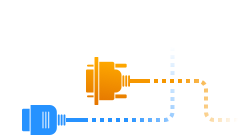
Ähnliche Artikeln
Zusätzliche Funktionen von USB Redirector
für Linux
1. Umleiten von Audio-USB-Geräten in einer RDP-Sitzung
Der Befehl xfreerdp benötigt einige zusätzliche Parameter, um Audio-USB-Geräte in einer RDP-Sitzung effektiv freizugeben: xfreerdp-Plugin usb4rdp -0 -o Server.
Dieser Befehl verwendet den vom Electronic Team entwickelten RDP-USB-Redirector anstelle des Standard-RDP-Clients.
2. Zusätzliche Plugins sind verfügbar
Beispielsweise: xfreerdp --plugin cliprdr --plugin usb4rdp xxx.xx.xx.xx
Das clipdr-Plugin von Electronic Team erweitert die Funktionalität von xfreerdp und synchronisiert Client- und Server-Zwischenablagedaten. Beziehen auf freeRDP Dokumentation Weitere Informationen zu unterstützten Plugins und Benutzerbefehlen.
3. Die Plugins von Electronic Team sind mit allen xfreerdp-Versionen ab 1.0 kompatibel. Rdesktop- und Remmina USB-Umleitung werden nicht unterstützt.
Electronic Team hat die Server- und Client-Teile seines USB-Redirector über das RDP-Tool in einer einheitlichen Anwendung zusammengefasst. Nur der Serverteil des Programms muss registriert werden. Clients, die auf vom Server freigegebene Remote-USB-Geräte zugreifen, können dies auch nach Ablauf der Testphase des Programms fortsetzen.
Nachdem eine Verbindung mit dem gemeinsam genutzten Gerät über RDP hergestellt wurde, kann das Gerät mit dem gleichen Funktionsgrad wie direkt angeschlossene Peripheriegeräte verwendet werden. Der Geräte-Manager Ihres Systems und alle Ihre Anwendungen erkennen es als lokales Gerät.
Hinweis: Seit Version 7.x von USB Redirector RDP wurde die Unterstützung für das ICA-Protokoll hinzugefügt. Auf diese Weise können Remotesitzungen über ICA auf USB-Geräte zugreifen, die an Thin Clients angeschlossen sind.